Subversion , allgemein bekannt als SVN , ist ein Open-Source-Versionskontrollsystem, das zum Speichern der historischen Änderungen von Quelldateien und Dokumenten verwendet wird und diese über einen bestimmten Zeitraum verwaltet.
Dieser Beitrag hilft Ihnen bei der Einrichtung von SVN auf Linux Mint 19 / Linux Mint 18 .
WebServer installieren
Aktualisieren Sie den Repository-Index.
sudo apt-get update
Hier installieren wir den Apache-Server als Webserver für das SVN-Repository.
sudo apt-get install -y apache2 apache2-utils
Überprüfen Sie den Apache-Webserver, indem Sie
besuchen http://ihre.ip.adresse.ress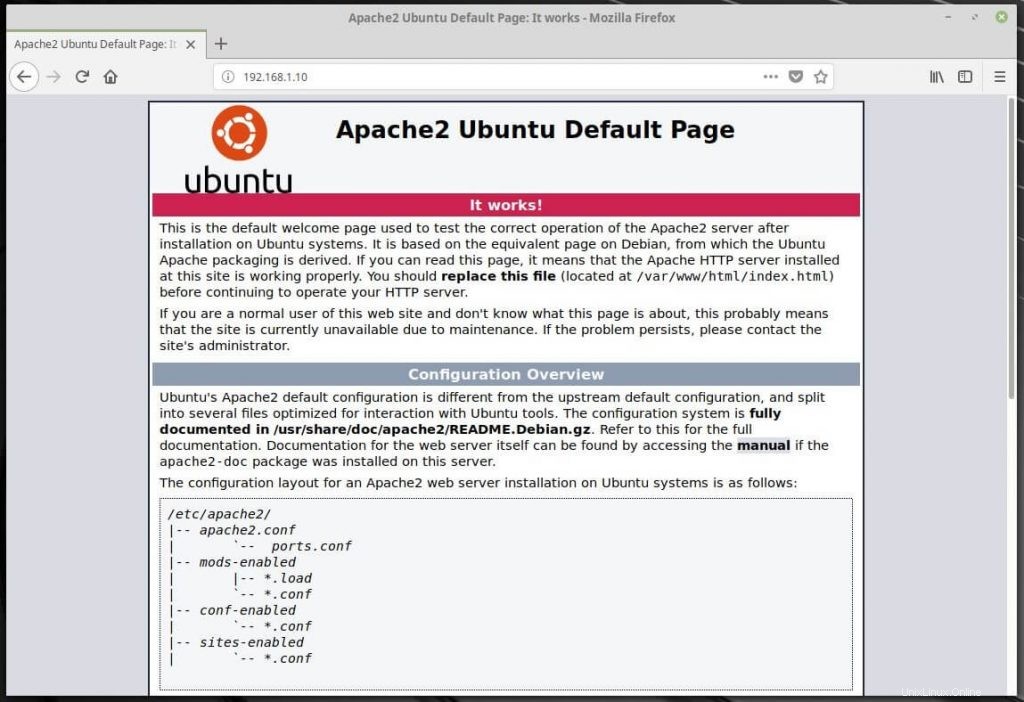
Installieren Sie Apache Subversion
Sobald der Apache installiert ist, geben Sie den folgenden Befehl ein, um Subversion zu installieren.
sudo apt-get install -y subversion subversion-tools libapache2-mod-svn
Apache Subversion konfigurieren
Sobald die Installation abgeschlossen ist, können Sie mit der Erstellung von Repositories gemäß den Anforderungen beginnen. In meinem Fall erstelle ich /svn als Basis und erstellt darin das Repository.
sudo mkdir /svn
Erstellen Sie das Repository namens „testrepo“.
sudo svnadmin create /svn/testrepo
Ändern Sie die Berechtigung des Repositorys so, dass Apache lesen und schreiben kann.
sudo chown -R www-data:www-data /svn/testrepo/
Virtuellen Host in Apache konfigurieren.
sudo nano /etc/apache2/mods-enabled/dav_svn.conf
Platzieren Sie den folgenden Inhalt.
<Location /svn>
DAV svn
SVNParentPath /svn
AuthType Basic
AuthName "Subversion Repository"
AuthUserFile /etc/apache2/dav_svn.passwd
Require valid-user
</Location>
Erstellen Sie eine Kennwortdatei für den Benutzer. Ersetzen Sie raj durch Ihren Benutzernamen.
sudo htpasswd -cm /etc/apache2/dav_svn.passwd raj
Starten Sie den Apache-Server neu.
sudo service apache2 restart
Greifen Sie über den Browser auf das SVN zu, die URL lautet
http://ihre.ip.add.ress/svn/testrepoSie werden aufgefordert, den Benutzernamen und das Passwort einzugeben.
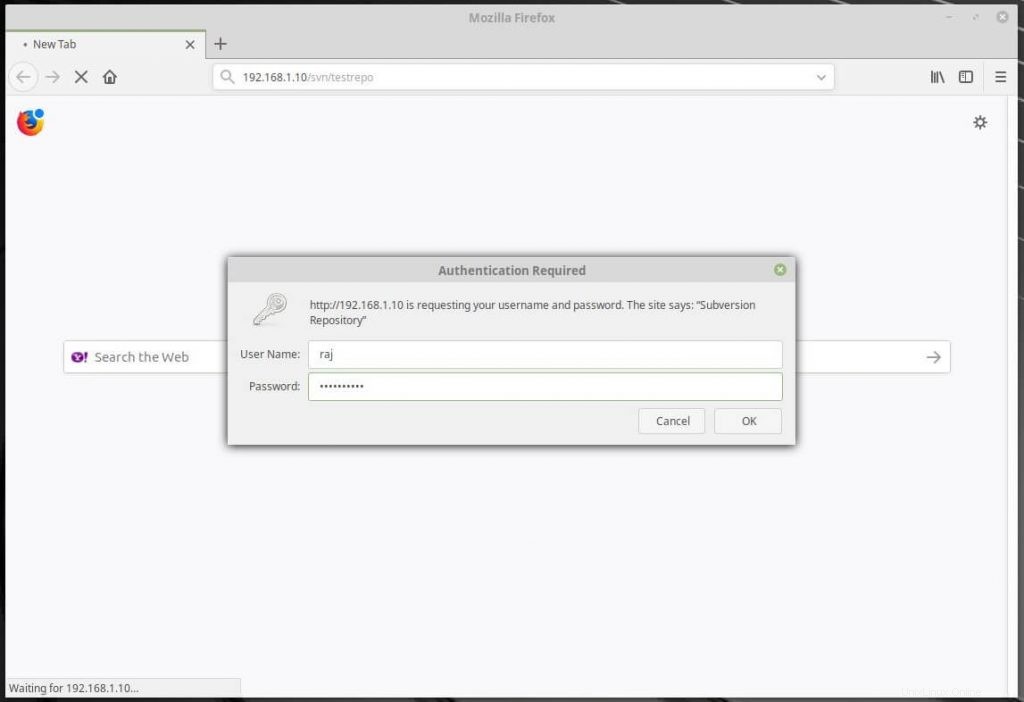
Nach erfolgreicher Anmeldung werden die Inhalte wie folgt aufgelistet.
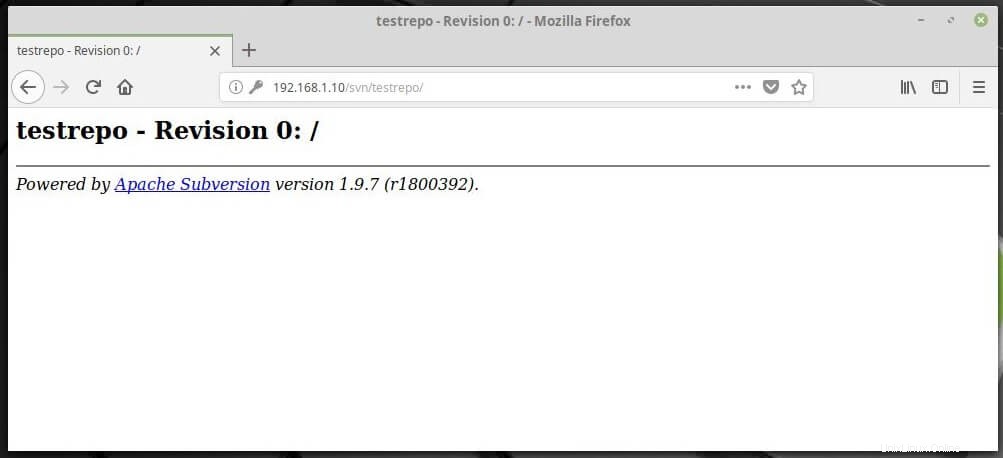
Checken Sie die im Repository enthaltenen Dateien in das Testverzeichnis aus, erstellen Sie ein Verzeichnis namens svncheckout .
mkdir svncheckout svn checkout http://192.168.1.10/svn/testrepo --username raj svncheckout/
Die Ausgabe sieht wie folgt aus.
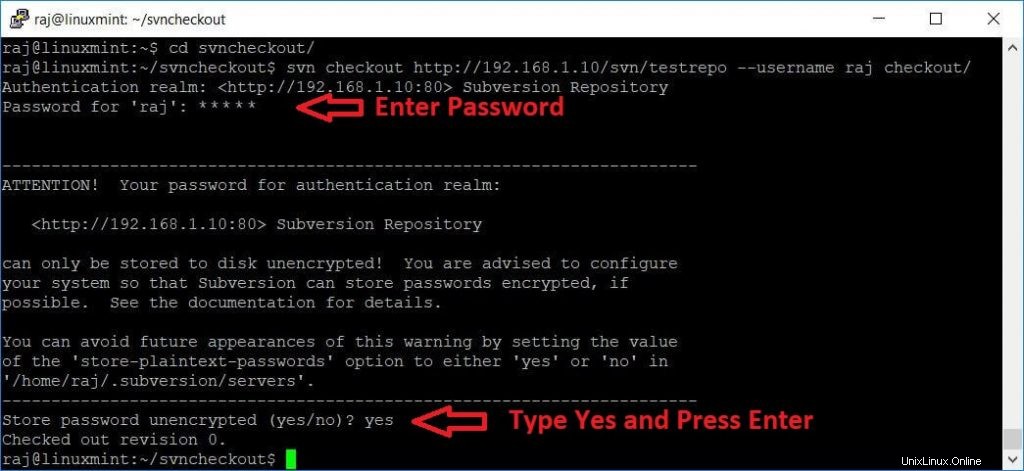
Sie können einige Testdateien im Checkout-Verzeichnis erstellen.
cd svncheckout/ touch checkout1.txt touch checkout2.txt
Fügen Sie die Dateien zum Festschreiben hinzu.
svn add checkout1.txt checkout2.txt
Ausgabe:
A checkout1.txt A checkout2.txt
Übertragen Sie die hinzugefügten Dateien.
Sie können die Commit-Nachricht mit der Option -m erwähnen.svn commit -m 'First Revision'
Ausgabe:
Adding checkout1.txt Adding checkout2.txt Transmitting file data ..done Committing transaction... Committed revision 1.
Übermittelte Dateien können im Browser angezeigt werden.
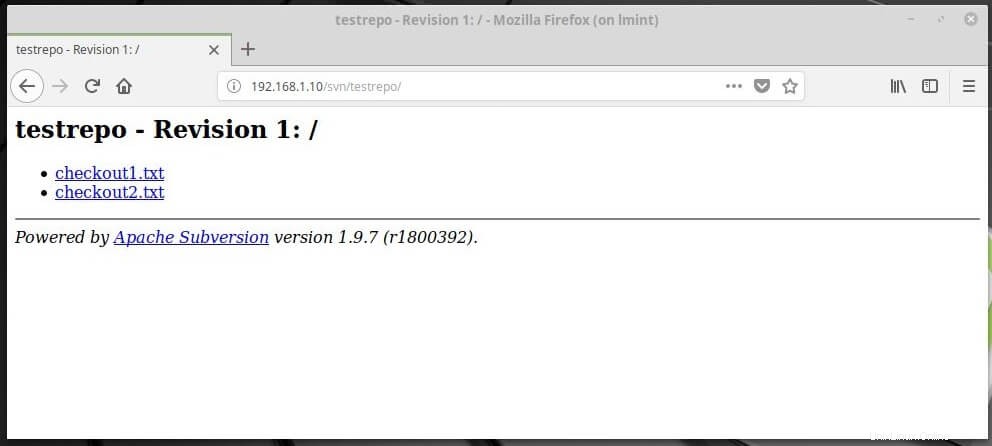
Das alles. Sie können auch SVN verwenden Kunden wie TortoiseSVN für Windows und RapidSVN für Linux.